电脑版腾讯文档表格设置按单元格条件标记颜色的方法
时间:2024-03-06 14:30:03作者:极光下载站人气:884
有的小伙伴在使用腾讯文档的过程中,想要对文档中的内容进行统计、编辑和计算等,以及会对单元格中的内容进行相应的格式设置,以及进行条件格式的设置等,那么操作起来都是比较简单的,比如我们给单元格中某些数据进行条件格式的设置,想要将大于某一个数值的单元格进行颜色标记出来,那么我们就可以通过新建条件格式,这样可以帮助自己快速的进行内容的查找,下方是关于如何使用腾讯文档电脑版设置单元格格式的具体操作方法,如果你需要的情况下可以看看方法教程,希望对大家有所帮助。
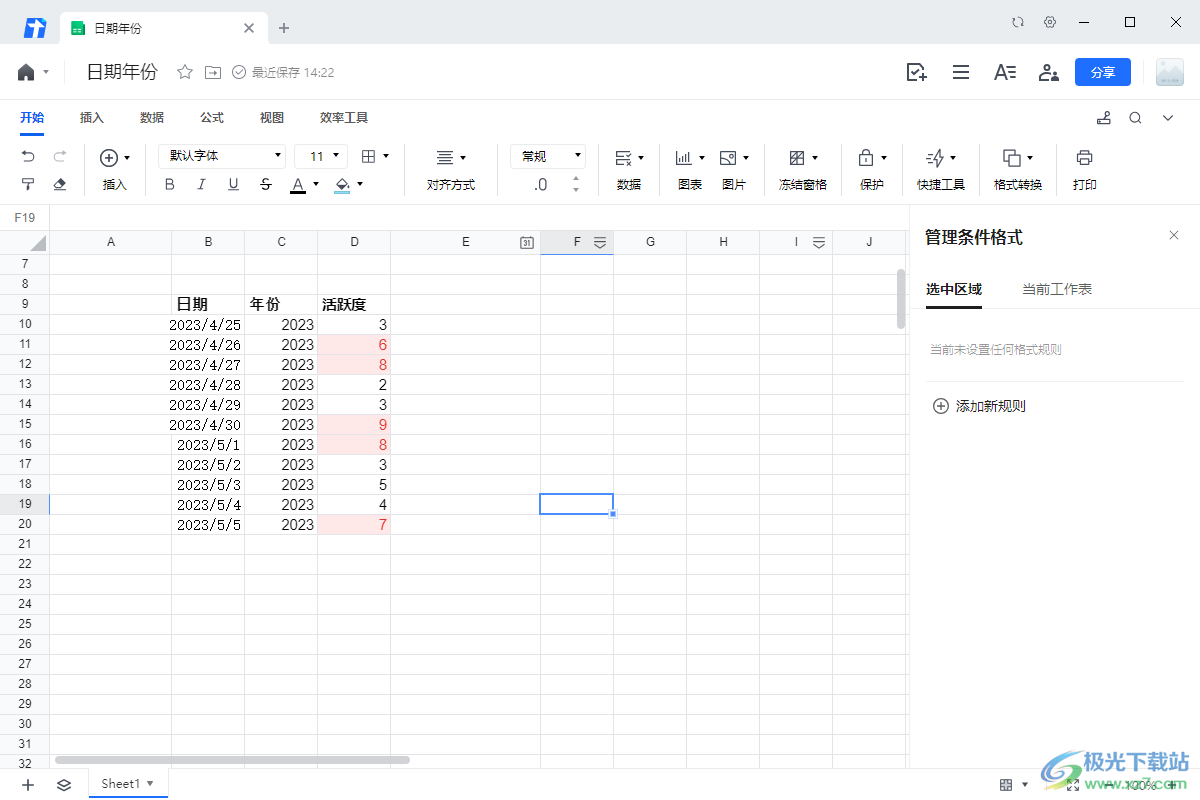
方法步骤
1.点击打开电脑版的腾讯文档,然后进入到需要编辑的表格中。
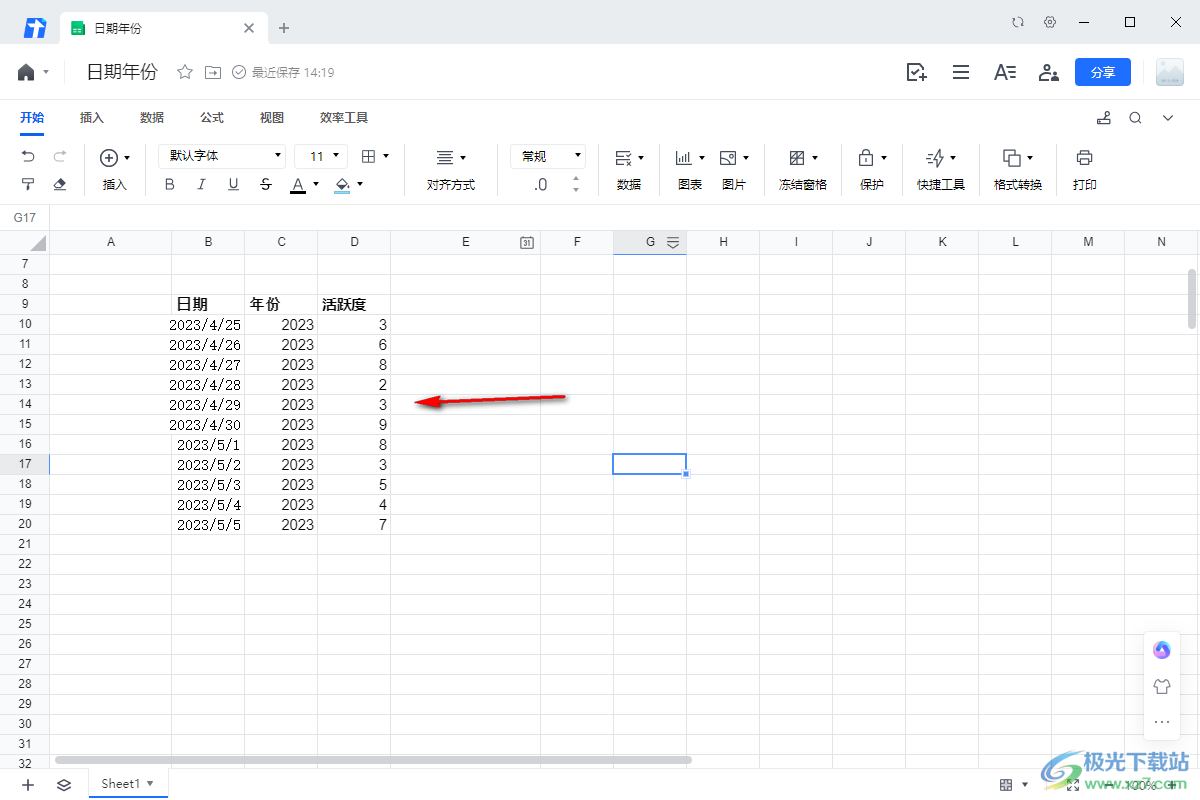
2.这时我们将需要进行设置单元格格式的数据选中,之后点击页面工具栏中的【数据】。
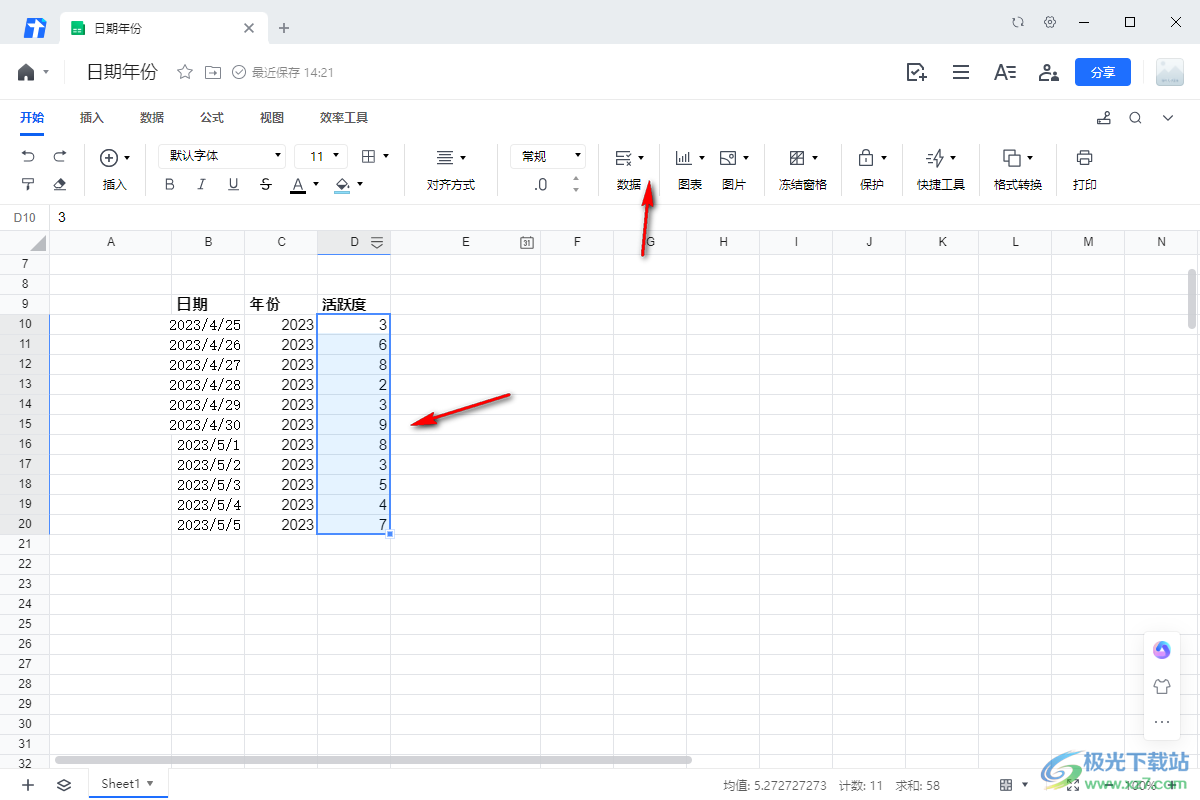
3.这时就会打开一个小窗口,点击【数据】的下拉按钮,即可弹出一个子选项,选择【新建条件格式】选项就好了。
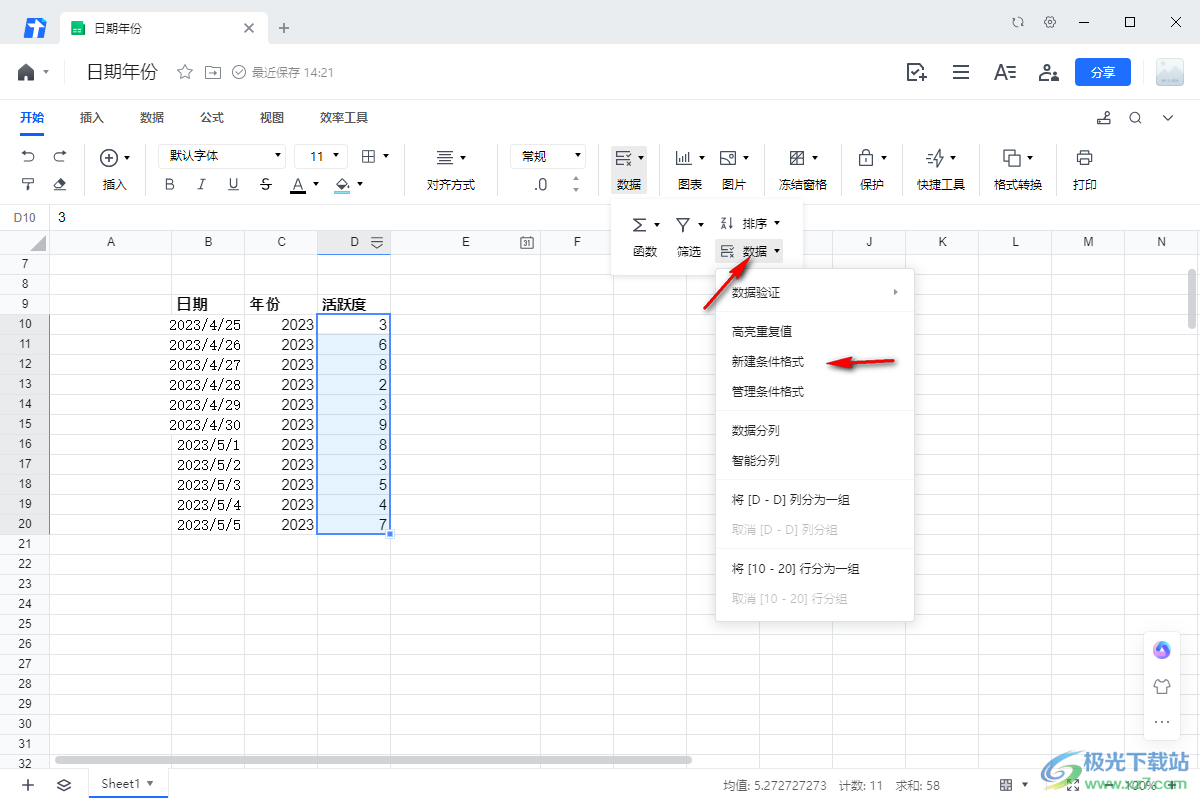
4.随后在右侧的窗口中,我们需要设置好需要的数据的应用范围,之后设置【数值类】-【大于】-【5】,选择自己喜欢的一个颜色,之后点击完成按钮。
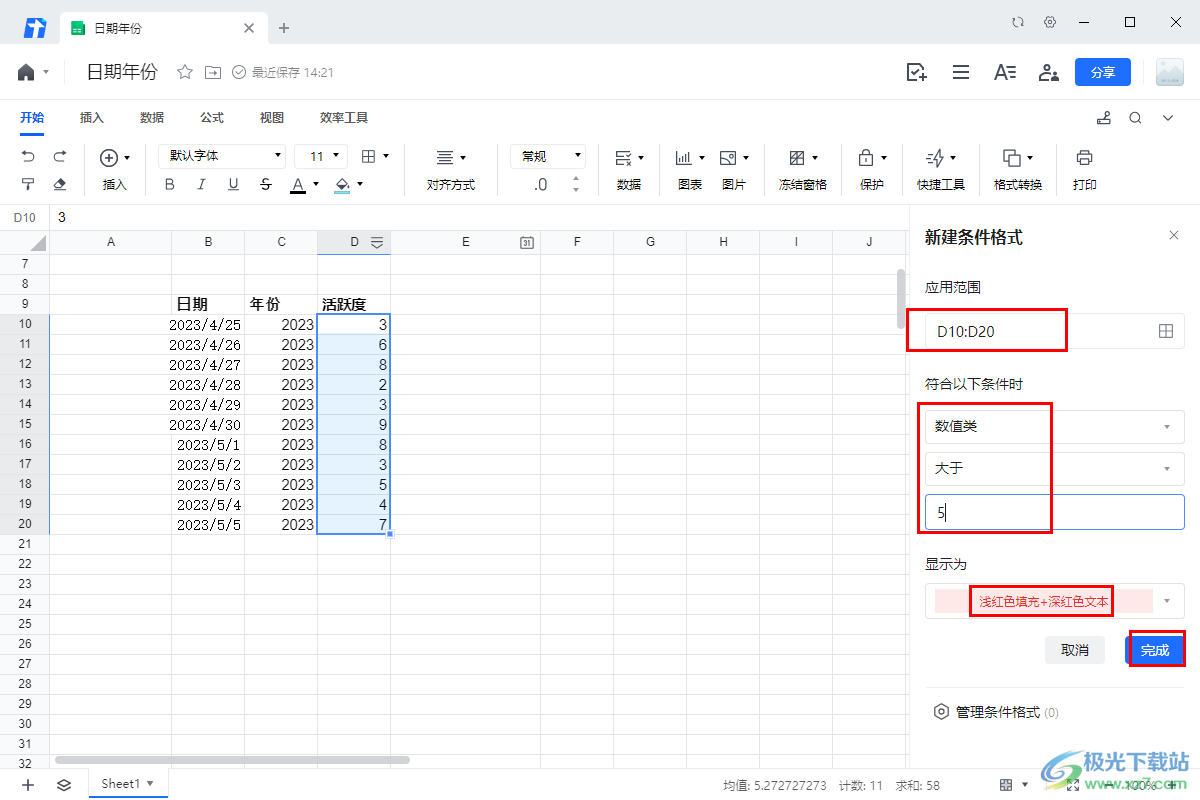
5.这时你可以查看刚刚我们选中的数据就会根据自己设置的参数进行显示,我们设置的大于5的数值用红色标记,如图所示。
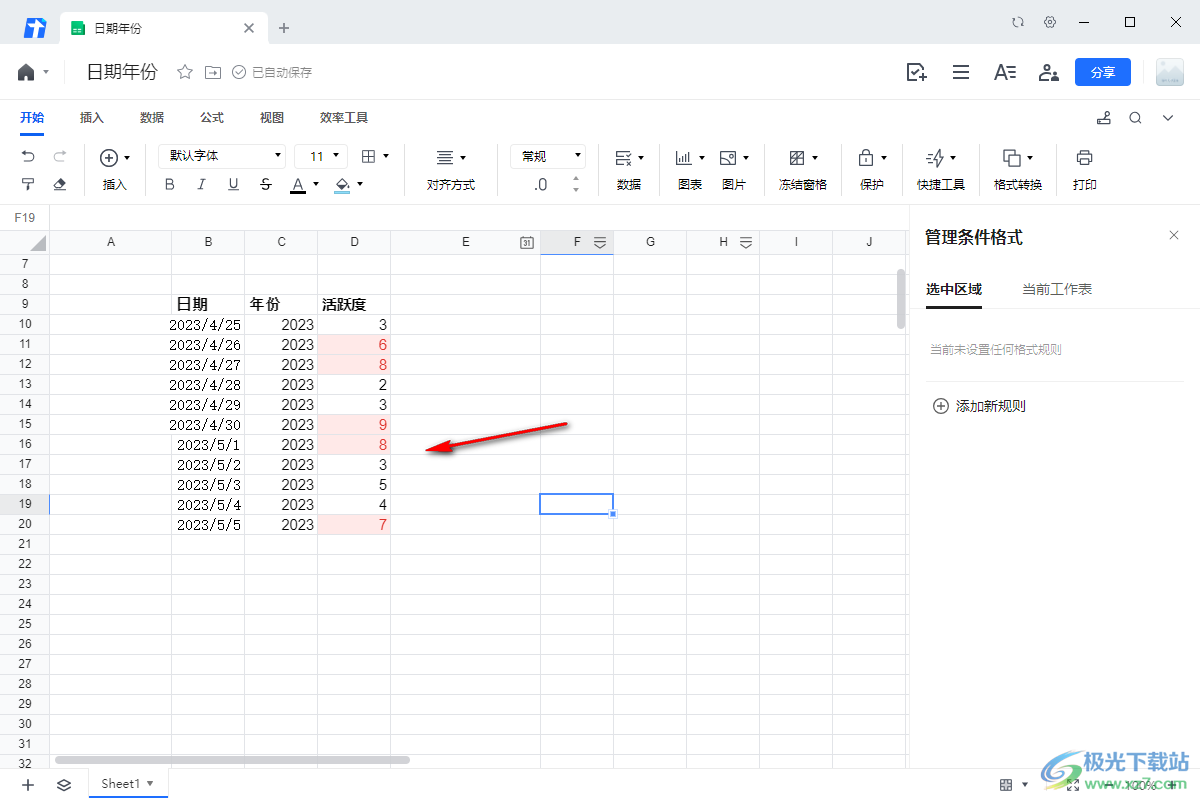
以上就是关于如何使用腾讯文档电脑版设置单元格格式的具体操作方法,当你想要将需要的数据进行条件格式设置之后,进行颜色标记出来,那么你可以设置相关数据的符号自己设置的条件时用相应的颜色标记即可,感兴趣的话可以操作试试。
相关推荐
相关下载
热门阅览
- 1百度网盘分享密码暴力破解方法,怎么破解百度网盘加密链接
- 2keyshot6破解安装步骤-keyshot6破解安装教程
- 3apktool手机版使用教程-apktool使用方法
- 4mac版steam怎么设置中文 steam mac版设置中文教程
- 5抖音推荐怎么设置页面?抖音推荐界面重新设置教程
- 6电脑怎么开启VT 如何开启VT的详细教程!
- 7掌上英雄联盟怎么注销账号?掌上英雄联盟怎么退出登录
- 8rar文件怎么打开?如何打开rar格式文件
- 9掌上wegame怎么查别人战绩?掌上wegame怎么看别人英雄联盟战绩
- 10qq邮箱格式怎么写?qq邮箱格式是什么样的以及注册英文邮箱的方法
- 11怎么安装会声会影x7?会声会影x7安装教程
- 12Word文档中轻松实现两行对齐?word文档两行文字怎么对齐?

网友评论